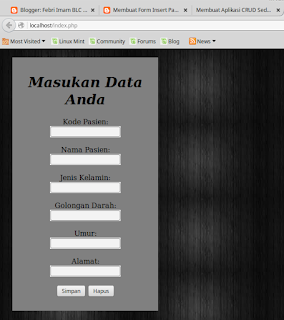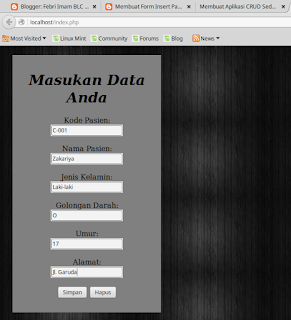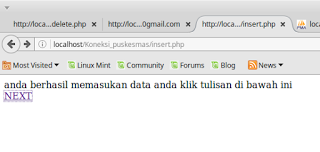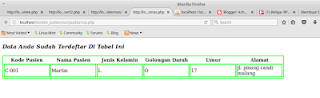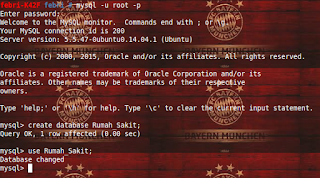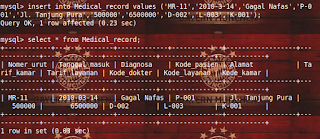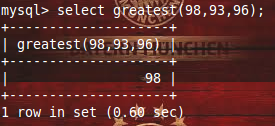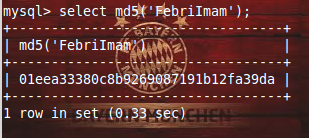Assalamualaikum Wr. Wb.
Hari ini saya akan berbagi tentang pembuatan form insert pada PHP MySQl yang di hubungkan dengan database di sini saya menggunakan data base puskesmas yang sudah saya buat kemarin contohnya di postingan saya kemarin.
Tutorial :
1. Buatlah database bernama puskesmas di dalam database tersebut buatlah 5
tabel yang bernama (pasien,dokter,kamar,jenis_layanan,medical_record) dan
buatlah script phpnya dengan nama puskesmas.php simpan di var/www
/html/ bila anda menggunakan linux.
Bila anda bingung klik saja link ini : http://febriimammustafid.blogspot.co.id/2016/03/database-rumah-sakit-menggunakan-mysql.html
2. Berikut ini cara membuat tampilan formnya buatlah file php dengan nama
index.php simpan di file direktori var/www/html/Koneksi_puskesmas/ copy
saja script di bawah ini.
<html>
<head>
<style>
body{
background-image: url(images.jpeg);
}
div {
background-color:grey;
width: 300px;
padding: 15px;
border: 25px;
margin: 20px;
text-align:center;
}
</style>
</head>
<body>
<div>
<h1> <i>Masukan Data Anda </i></h1>
<form action="insert.php" method="post">
Kode Pasien:<br> <input type="text" name="kode_pasien" /><br><br>
Nama Pasien:<br> <input type="text" name="nama_pasien" /><br><br>
Jenis Kelamin:<br> <input type="text" name="jenis_kelamin" /><br><br>
Golongan Darah:<br> <input type="text" name="gol_darah" /><br><br>
Umur:<br> <input type="text" name="umur" /><br><br>
Alamat:<br> <input type="text" name="alamat" /><br><br>
<input type="submit" value="Simpan">
<input type="reset" value="Hapus"/>
</form>
</div>
</body>
</html>
Hasilnya :
3. Kemudian buatlah file php dengan nama insert.php simpan file tersebut di file
direktori var/www/html/Koneksi_puskesmas copy saja script di bawah ini.
<html>
<body>
<?php
$con = mysql_connect("localhost","root","mustafid123");
if (!$con) {
die('Could not connect: ' . mysql_error());
}
mysql_select_db("puskesmas", $con);
$sql="INSERT INTO pasien (kode_pasien,nama_pasien,jenis_kelamin,gol_darah,umur,alamat)
VALUES
('$_POST[kode_pasien]','$_POST[nama_pasien]','$_POST[jenis_kelamin]','$_POST[gol_darah]','$_POST[umur]','$_POST[alamat]')";
if (!mysql_query($sql,$con)) {
die('Error: ' . mysql_error());
}
echo "anda berhasil memasukan data anda klik tulisan di bawah ini";
echo "<a href='puskesmas.php'>NEXT</a>";
mysql_close($con)
?>
</body>
</html>
Hasilnya :
4. Setelah semuanya selesai langsung saja kita coba hasilnya dengan cara
masuk ke web broser tuliskan localhost/Koneksi_puskesmas/ lalu akan tampil
ini dan masukan data sesuai diri anda contohnya seperti gambar di bawah ini.
5. Setelah semuanya terisi kemudian klik simpan bila berhasil akan tampil
seperti ini.
6. Kemudian klik tulisan NEXT dan lihat data anda yang anda isikan di form tadi
akan masuk ke dalam tabel di bawah ini.
7. Jika banyak yang mendaftar maka hasilnya akan seperti ini.
Sekian dulu dari saya semoga penggunaan form insert di atas berguna bagi anda yang sudah membaca dan yang mau mempraktikan postingan saya semoga berhasil.
Wassalmualaikum Wr. Wb.
Hari ini saya akan berbagi tentang pembuatan form insert pada PHP MySQl yang di hubungkan dengan database di sini saya menggunakan data base puskesmas yang sudah saya buat kemarin contohnya di postingan saya kemarin.
Tutorial :
1. Buatlah database bernama puskesmas di dalam database tersebut buatlah 5
tabel yang bernama (pasien,dokter,kamar,jenis_layanan,medical_record) dan
buatlah script phpnya dengan nama puskesmas.php simpan di var/www
/html/ bila anda menggunakan linux.
Bila anda bingung klik saja link ini : http://febriimammustafid.blogspot.co.id/2016/03/database-rumah-sakit-menggunakan-mysql.html
2. Berikut ini cara membuat tampilan formnya buatlah file php dengan nama
index.php simpan di file direktori var/www/html/Koneksi_puskesmas/ copy
saja script di bawah ini.
<html>
<head>
<style>
body{
background-image: url(images.jpeg);
}
div {
background-color:grey;
width: 300px;
padding: 15px;
border: 25px;
margin: 20px;
text-align:center;
}
</style>
</head>
<body>
<div>
<h1> <i>Masukan Data Anda </i></h1>
<form action="insert.php" method="post">
Kode Pasien:<br> <input type="text" name="kode_pasien" /><br><br>
Nama Pasien:<br> <input type="text" name="nama_pasien" /><br><br>
Jenis Kelamin:<br> <input type="text" name="jenis_kelamin" /><br><br>
Golongan Darah:<br> <input type="text" name="gol_darah" /><br><br>
Umur:<br> <input type="text" name="umur" /><br><br>
Alamat:<br> <input type="text" name="alamat" /><br><br>
<input type="submit" value="Simpan">
<input type="reset" value="Hapus"/>
</form>
</div>
</body>
</html>
Hasilnya :
3. Kemudian buatlah file php dengan nama insert.php simpan file tersebut di file
direktori var/www/html/Koneksi_puskesmas copy saja script di bawah ini.
<html>
<body>
<?php
$con = mysql_connect("localhost","root","mustafid123");
if (!$con) {
die('Could not connect: ' . mysql_error());
}
mysql_select_db("puskesmas", $con);
$sql="INSERT INTO pasien (kode_pasien,nama_pasien,jenis_kelamin,gol_darah,umur,alamat)
VALUES
('$_POST[kode_pasien]','$_POST[nama_pasien]','$_POST[jenis_kelamin]','$_POST[gol_darah]','$_POST[umur]','$_POST[alamat]')";
if (!mysql_query($sql,$con)) {
die('Error: ' . mysql_error());
}
echo "anda berhasil memasukan data anda klik tulisan di bawah ini";
echo "<a href='puskesmas.php'>NEXT</a>";
mysql_close($con)
?>
</body>
</html>
Hasilnya :
4. Setelah semuanya selesai langsung saja kita coba hasilnya dengan cara
masuk ke web broser tuliskan localhost/Koneksi_puskesmas/ lalu akan tampil
ini dan masukan data sesuai diri anda contohnya seperti gambar di bawah ini.
5. Setelah semuanya terisi kemudian klik simpan bila berhasil akan tampil
seperti ini.
6. Kemudian klik tulisan NEXT dan lihat data anda yang anda isikan di form tadi
akan masuk ke dalam tabel di bawah ini.
7. Jika banyak yang mendaftar maka hasilnya akan seperti ini.
Sekian dulu dari saya semoga penggunaan form insert di atas berguna bagi anda yang sudah membaca dan yang mau mempraktikan postingan saya semoga berhasil.
Wassalmualaikum Wr. Wb.